Kaip nuskaityti dokumentus ar nuotraukas sistemoje „Windows 10“

Yra keli būdai, kaip nuskaityti dokumentus ir nuotraukas naudojant „Windows 10“. Peržiūrėkime parinktis ir modernias alternatyvas.
Yra keli būdai nuskaityti dokumentą arbanuotrauka „Windows 10“. Jums gali kilti klausimas, kam reikia skenuoti medžiagas šiame skaitmeniniame dešimtmetyje? Deja, yra daugybė aplinkybių, kurioms vis dar yra tinkamiausias arba numatytasis popierius. Pavyzdžiui, bankininkystės ir vyriausybės dokumentai dėl mokesčių vis dar rodomi namuose popieriuje - ick .. paprastai atvyksta į mano namus
Šiame straipsnyje apžvelgsiu kelis galimus būdusnuskaitykite dokumentą naudodamiesi fiziniu skaitytuvu arba nemokama „Office Lens“ programa, skirta „Windows 10“. Galų gale, kas nori būti palaidotas po neieškomų popierinių dokumentų kalnu?
„Windows 10“ - nuskaitykite dokumentus, vizitines korteles ar nuotraukas naudodamiesi skaitytuvu
Net 2017 m. Sunku nugalėti „a“ kokybęskirtas dokumentas arba plokščias skaitytuvas. „Amazon“ tinkle kainos svyruoja nuo 50 USD iki 400 USD, atsižvelgiant į savybes, greitį ir tt ... Jei norite patarimo, laikykitės tokių didelių prekių ženklų kaip „Canon“, „Epson“ ar „Brother“. Ieškokite daugiausiai apžvalgų kartu su aukštu „Amazon“ įvertinimu (4 ir daugiau žvaigždučių), ir jums turėtų būti tiesiog puiku. Taigi, kai tik jūs nustatysite savo spausdintuvą ir sukonfigūruosite jį su „Windows 10“, laikas pradėti nuskaityti!
„Windows 10“ yra įmontuota nuskaitymo programa, kurią galite pasiekti iš spausdintuvo kontekstinio meniu.
Spustelėkite Pradėti, tipas: įrenginiai ir spausdintuvas tada paspauskite Enter. Dešiniuoju pelės mygtuku spustelėkite skaitytuvas ar spausdintuvas, tada spustelėkite Pradėkite nuskaitymą.
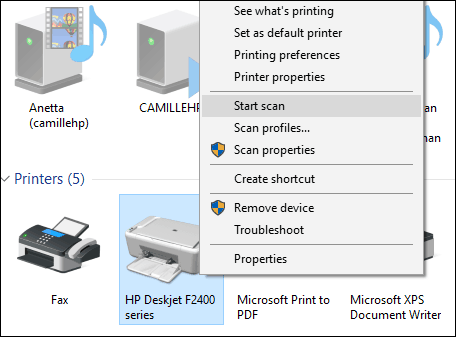
Vartotojai ekrane turi keletą variantų, kurieleisite peržiūrėti dokumentą, pasirinkti spalvų formatą (spalvotą arba nespalvotą), sureguliuoti ryškumą, nustatyti tinkamą skiriamąją gebą ir net pasirinkti formatą, kurį norite išsaugoti: JPEG, PDF arba PNG. Jei peržiūrėję dokumentą esate patenkinti rezultatais, spustelėkite „Nuskaityti“.
Pasirinkite, spustelėkite Peržiūra norėdami įsitikinti, kad viskas atrodo gerai, spustelėkite „spustelėkite“ Nuskaityti.
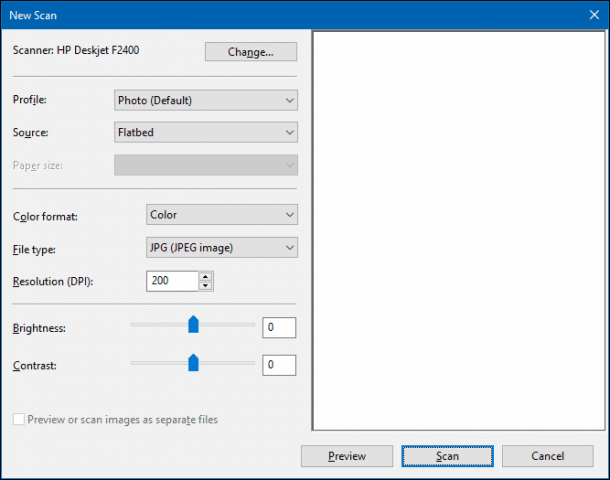
Pateikę nuskaitytam dokumentui pavadinimą, pridėkite keletą žymų, kad vėliau būtų lengviau ieškoti. Spustelėkite Importuoti.
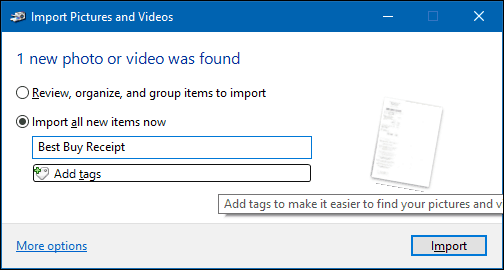
Paprastai nuskaitytą dokumentą galite rasti aplanke Nuskaitytų failų aplankas Paveikslėliai.
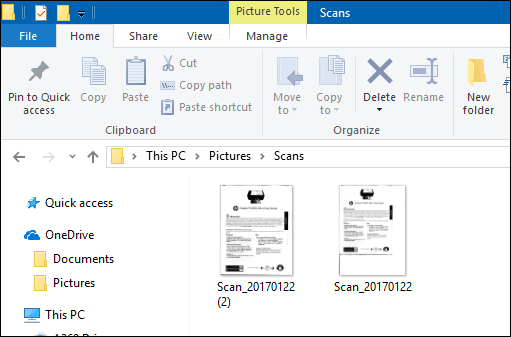
Su kiekviena „Windows 10“ redakcija „Microsoft“ yralėtai nusidėvėjusios klasikinio darbalaukio dalys ir įmontuota nuskaitymo programa gali tapti kita auka. „Microsoft“ išleido modernią universalią programą, kurią galite atsisiųsti iš „Windows Store“, pavadinimu „Windows Scan“.
Atsižvelgiant į tai, kada jūs skaitote šį straipsnį,„Windows“ nuskaitymo programa gali būti geriausia vieta nuskaityti popierinius dokumentus ar nuotraukas. Jei atnaujinote į „Windows 10“ iš 8, galbūt net įdėsite. Taigi turėjau išpūsti programą iš „Windows 10“ dėžutės ir iš naujo įdiegti iš „Windows Store“. Atnaujinant „Windows 8–10“ kažkas turėjo būti sugadintas.
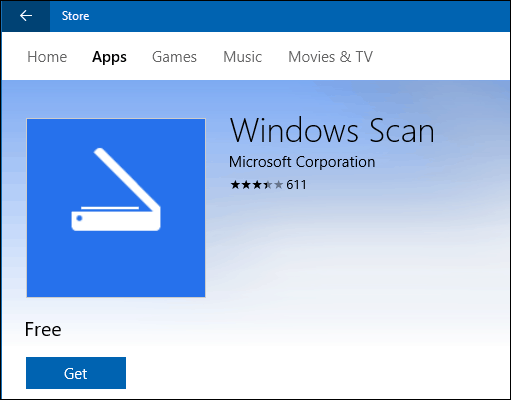
Sąsaja yra gana panaši į senąjąnuskaitymo programa. Galite peržiūrėti savo dokumentą, jį apkarpyti prieš nuskaitydami galutinį dokumentą, sureguliuoti skiriamąją gebą, pasirinkti tinkamus failų formatus ir pasirinkti išsaugojimo vietą.
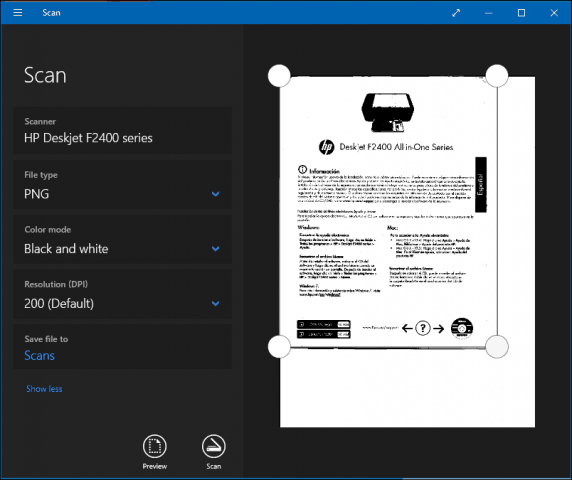
Baigę spustelėkite Nuskaityti, tada peržiūrėkite nuskaitytą dokumentą.
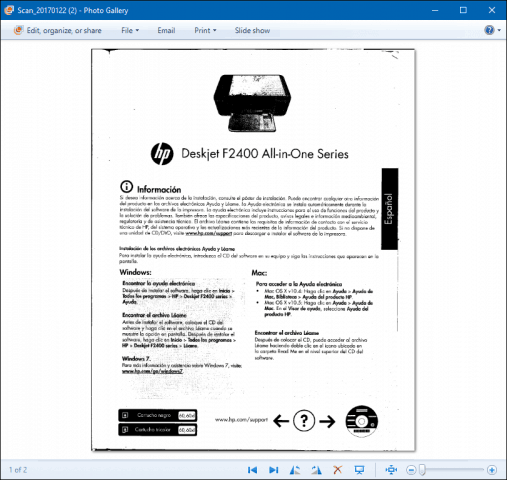
Nuskaitykite dokumentus, vizitines korteles ar nuotraukas ar lenteles naudodami mobilųjį telefoną
Nors kadaise tai buvo labai populiaru, daugelis žmonių tiesiognebepirkite skaitytuvų. Nesijaudinkite, „Microsoft“ taip pat sukuria puikią programą mobiliesiems, vadinamą „Office Lens“. Mes išsamiai parašėme apie „iPhone“ / „iPad“ versiją, tačiau ji taip pat gerai veikia „Android“.
Atsisiųsti nuorodas:
- „Office iOS“ skirtas „Office“ objektyvas („iPhone“ / „iPad“)
- „Office“ objektyvas, skirtas „Android“
- „Office“ objektyvas, skirtas „Windows“
„Office Lens“ greitai ir lengvai nuskaito nuotraukas, lenteles, vizitines korteles ir dokumentus. Tai visiškai integruota su kitomis „Microsoft“ programomis, tokiomis kaip „OneDrive“, „Word“ ir „OneNote“.
Tai paprasta naudoti, tiesiog paleiskite „Office Lens“, palieskiteskaitytuvo skirtuką, tada pasirinkite nuskaitymo turinio tipą. „Office Lens“ optimizuos jo parametrus ir sukurs rėmą aplink dokumentą, kai jis bus atpažintas.
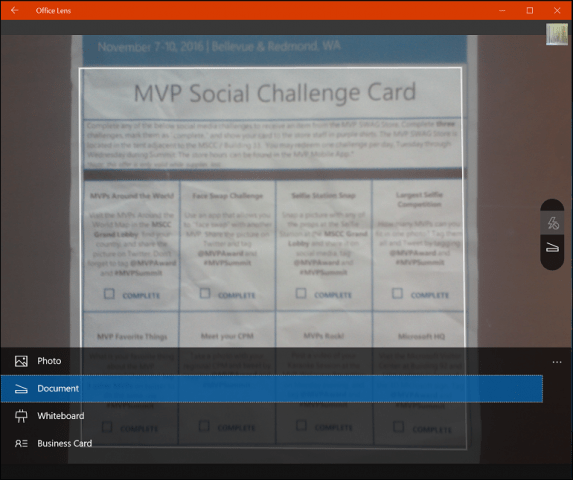
Bakstelėkite fotoaparato mygtuką norėdami užfiksuoti failą, peržiūrėkite dokumentą, tada atlikite papildomus pakeitimus, pvz., Apkarpykite arba išsaugokite norimu formatu.
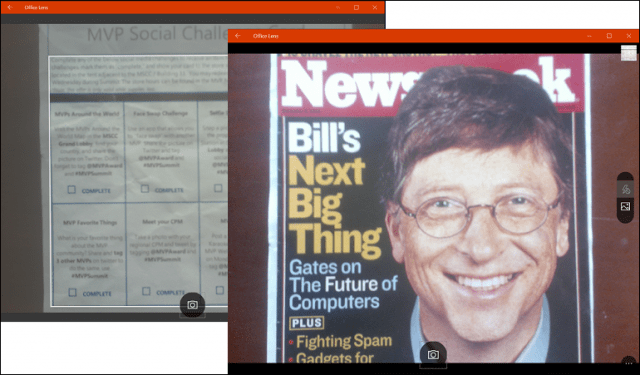
Nuskaitydami dokumentą, galite atlikti kitas užduotis, pavyzdžiui, pridėti etiketę, apkarpyti, ištrinti arba išsaugoti, kad būtų galima naudoti „OneNote“, „OneDrive“, „Word“ ar „PowerPoint“.
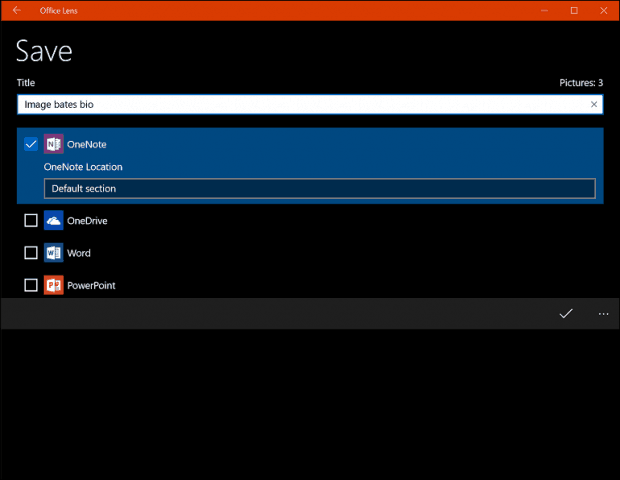
Taigi, tai yra dokumentų nuskaitymo ir peržiūranuotraukos „Windows 10“, tiek senos, tiek naujos. Turiu pripažinti, kad nuskaitymui naudoti dokumentus vis dar išlieka geriausias pasirinkimas, naudojant skirtą plokščiąjį skaitytuvą; jei norite geriausios kokybės. Vis dėlto sunku įveikti mobiliojo telefono ir „Onedrive“ patogumą ir greitį. Žinoma, kokybė gali būti ne tokia gera, tačiau dažniausiai ji tikriausiai yra pakankamai gera.










Palikite komentarą